Atividade de Consulta OData¶
Introdução¶
Uma atividade OData Query, usando sua conexão OData, consulta dados de objeto de um endpoint OData e destina-se a ser usado como uma fonte para fornecer dados em uma operação.
Crie uma Atividade de Consulta OData¶
Uma instância de uma atividade OData Query é criada a partir de uma conexão OData usando seu tipo de atividade Query.
Para criar uma instância de uma atividade, arraste o tipo de atividade para a quadro de design ou copie o tipo de atividade e cole-o na quadro de design. Para obter detalhes, consulte Criando uma instância de atividade em Reutilização de componentes.
Uma atividade OData Query existente pode ser editada nestes locais:
- A quadro de design (consulte Menu Ações do componente em Quadro de Design).
- A aba Componentes do painel do projeto (consulte Menu Ações do componente em Guia Componentes do painel do projeto).
Configurar uma Atividade de Consulta OData¶
Siga estas etapas para configurar uma atividade OData Query:
-
Etapa 1: Insira um nome e especifique as configurações
Forneça um nome para a atividade, especifique a classe do objeto a consultar e especifique quaisquer cabeçalhos HTTP necessários. -
Etapa 2: Selecionar objetos filhos
Selecione classes de objetos filhos para consultar com base na classe de objeto selecionada na etapa anterior. -
Etapa 3: Definir uma string de filtro
O Query Builder é usado para definir condições em uma consultar usando os campos do objeto e aplicar paginação a uma consultar. -
Etapa 4: Revise o Esquema de Dados
Quaisquer esquemas de resposta gerados a partir do endpoint são exibidos.
Etapa 1: Insira um Nome e Especifique as Configurações¶
Nesta etapa, forneça um nome para a atividade e especifique a classe de objeto a consultar e quaisquer cabeçalhos HTTP necessários. Cada elemento da interface do usuário desta etapa é descrito abaixo.
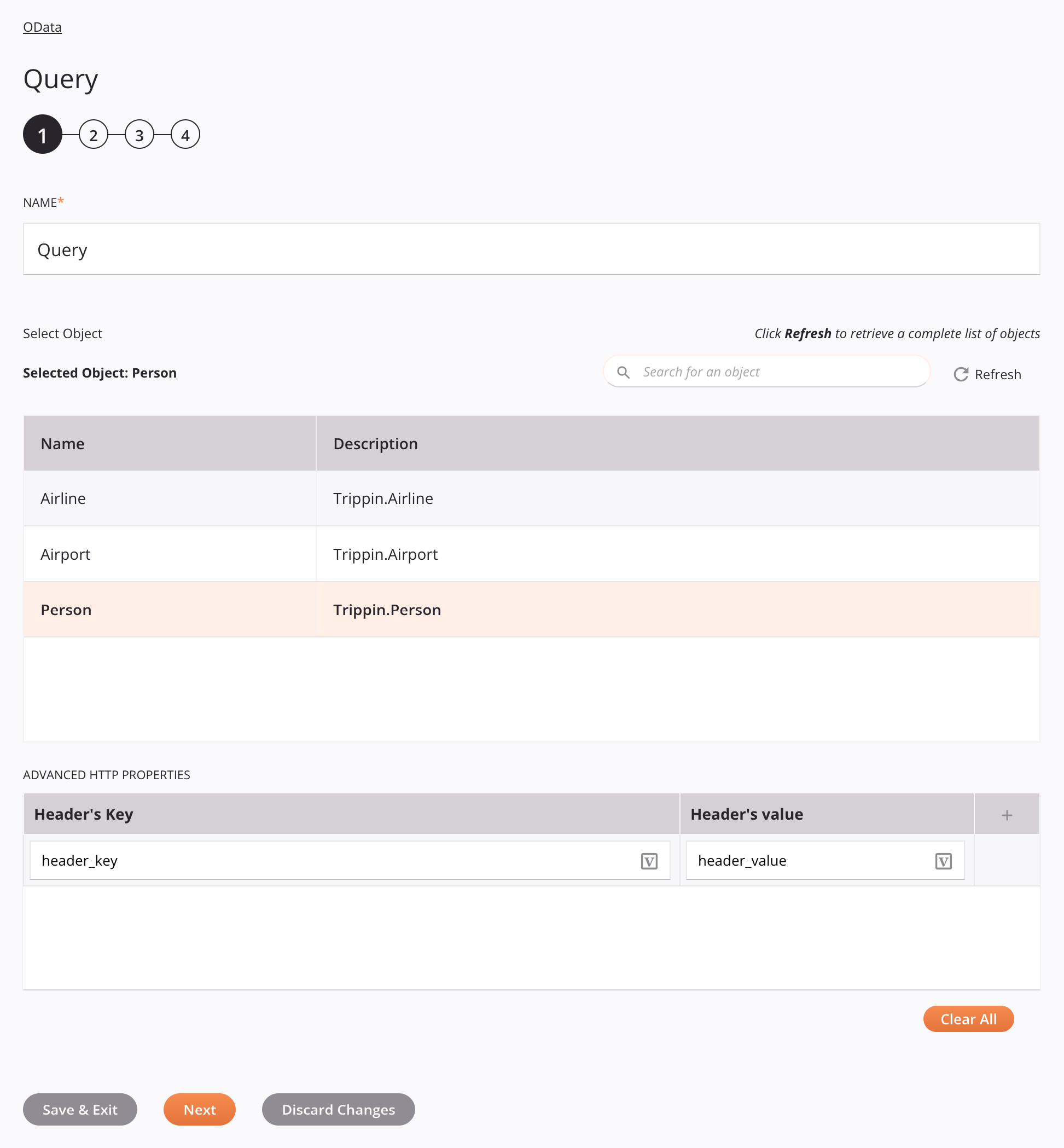
Dica
Campos com ícone de variável ![]() suporte usando variáveis globais, variáveis do projeto e variáveis Jitterbit. Comece digitando um colchete aberto
suporte usando variáveis globais, variáveis do projeto e variáveis Jitterbit. Comece digitando um colchete aberto [ no campo ou clicando no ícone da variável para exibir uma lista das variáveis existentes para escolher.
-
Nome: Insira um nome para identificar a atividade. O nome deve ser exclusivo para cada atividade OData Query e não deve conter barras (
/) ou dois pontos (:). -
Selecionar objeto: Esta seção exibe classes de objetos disponíveis no endpoint OData.
-
Objeto Selecionado: Depois que uma classe de objeto é selecionada, ela é listada aqui.
-
Pesquisar: Insira qualquer parte do nome do objeto na caixa de pesquisa para filtrar a lista de objetos. A busca não diferencia maiúsculas de minúsculas. Se os objetos já estiverem exibidos na tabela, os resultados da tabela serão filtrados em tempo real a cada pressionamento de tecla. Para recarregar objetos do endpoint durante a pesquisa, insira os critérios de pesquisa e atualize, conforme descrito abaixo.
-
Atualizar: Clique no ícone de atualização
 ou a palavra Refresh para recarregar classes de objetos do endpoint OData. Isto pode ser útil se o esquema do ponto final OData tiver sido atualizado para suportar novos tipos de objetos. Esta ação atualiza todos os metadados usados para construir a tabela de objetos exibidos na configuração.
ou a palavra Refresh para recarregar classes de objetos do endpoint OData. Isto pode ser útil se o esquema do ponto final OData tiver sido atualizado para suportar novos tipos de objetos. Esta ação atualiza todos os metadados usados para construir a tabela de objetos exibidos na configuração. -
Selecionando um objeto: Na tabela, clique em qualquer lugar de uma linha para selecionar uma classe de objeto. Somente uma classe de objeto pode ser selecionada. As informações disponíveis para cada objeto são buscadas no endpoint OData:
-
Nome: O nome da classe do objeto do endpoint OData.
-
Descrição: A descrição da classe de objeto do endpoint OData.
-
Dica
Se a tabela não for preenchida com classes de objetos disponíveis, a conexão OData pode não ter sucesso. Certifique-se de estar conectado reabrindo a conexão e testando novamente as credenciais.
-
-
Propriedades HTTP avançadas: Defina cabeçalhos HTTP para a consultar. O protocolo OData aceita cabeçalhos HTTP padrão definidos em RFC 2616 (Seção 14), bem como quaisquer cabeçalhos personalizados específicos do endpoint. Clique no ícone adicionar
 para adicionar um cabeçalho à tabela abaixo e inserir um par chave-valor para cada parâmetro de solicitação.
para adicionar um cabeçalho à tabela abaixo e inserir um par chave-valor para cada parâmetro de solicitação.Para salvar a linha, clique no ícone de envio
 na coluna mais à direita.
na coluna mais à direita.Para editar ou excluir uma única linha, passe o mouse sobre a coluna mais à direita e use o ícone de edição
 ou ícone de exclusão
ou ícone de exclusão  .
.Para excluir todas as linhas, clique em Limpar tudo.
Nota
Os cabeçalhos personalizados devem ser configurados no endpoint para que ele os aceite como parte desta solicitação. Se você estiver usando o Microsoft Azure para gerenciar seu endpoint OData, consulte a documentação da Microsoft em Cabeçalhos personalizados em Acessando Endpoints que exigem autenticação.
Importante
Os campos na tabela Propriedades HTTP avançadas exibem o ícone de variável
 somente no modo de edição. Para que os valores das variáveis desses campos sejam preenchidos em tempo de execução, a versão do agente deve ser pelo menos 10.75 / 11.13.
somente no modo de edição. Para que os valores das variáveis desses campos sejam preenchidos em tempo de execução, a versão do agente deve ser pelo menos 10.75 / 11.13. -
Salvar e Sair: Se ativado, clique para salvar a configuração desta etapa e feche a configuração da atividade.
-
Próximo: Clique para armazenar temporariamente a configuração desta etapa e continuar para a próxima etapa. A configuração não será salva até que você clique no botão Concluído na última etapa.
-
Descartar alterações: Após fazer as alterações, clique para fechar a configuração sem salvar as alterações feitas em nenhuma etapa. Uma mensagem solicita que você confirme que deseja descartar as alterações.
Etapa 2: Selecionar Objetos Filhos¶
Nesta etapa, selecione as classes de objetos filhos a serem incluídas na consultar com base na classe de objetos selecionada na etapa anterior. Cada elemento da interface do usuário desta etapa é descrito abaixo.
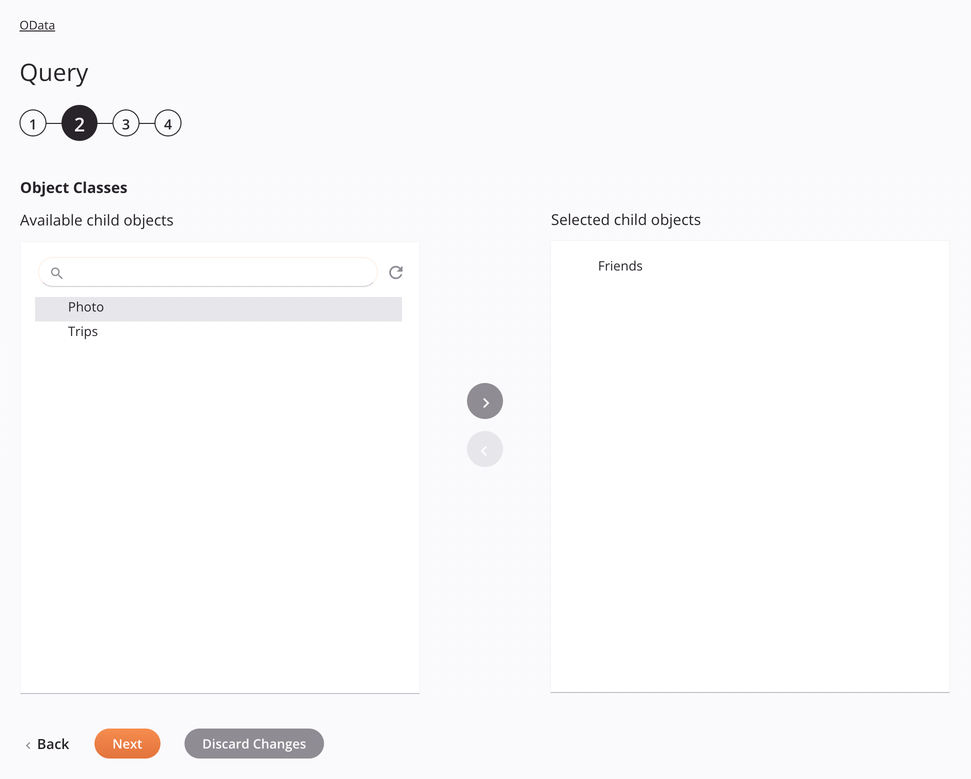
-
Selecionar objetos filhos: Esta seção é usada para selecionar classes de objetos filhos a serem consultar. Esta seção é opcional e pode ser ignorada selecionando Próximo.
-
Objetos Filhos Disponíveis: Esta coluna exibe classes de objetos filhos para seleção.
-
Pesquisar: Insira qualquer parte do nome da classe do objeto filho na caixa de pesquisa para filtrar a lista de classes de objetos filho. A busca não diferencia maiúsculas de minúsculas. Se as classes de objetos já estiverem exibidas na tabela, os resultados da tabela serão filtrados em tempo real a cada pressionamento de tecla. Para recarregar classes de objetos filho do endpoint durante a pesquisa, insira os critérios de pesquisa e atualize, conforme descrito abaixo.
-
Atualizar: Clique no ícone de atualização
 para recarregar classes de objetos filho do endpoint OData. Isso pode ser útil se você adicionou recentemente classes de objetos filho ao endpoint OData.
para recarregar classes de objetos filho do endpoint OData. Isso pode ser útil se você adicionou recentemente classes de objetos filho ao endpoint OData. -
Adicionando um objeto filho: Dentro da coluna, clique em qualquer lugar em uma linha para selecionar uma ou mais classes de objetos filhos. Em seguida, clique no ícone adicionar para adicionar classes selecionadas à coluna Selected Child Objects:

-
-
Objetos Filhos Selecionados: Esta coluna exibe classes de objetos filhos selecionados.
-
Removendo um objeto filho: Dentro da coluna, clique em qualquer lugar em uma linha para selecionar uma ou mais classes de objetos filhos. Em seguida, clique no ícone de remoção para retornar as classes selecionadas para a coluna Objetos Filhos Disponíveis:

-
-
-
Voltar: Clique para armazenar temporariamente a configuração desta etapa e retornar à etapa anterior.
-
Próximo: Clique para armazenar temporariamente a configuração desta etapa e continuar para a próxima etapa. A configuração não será salva até que você clique no botão Concluído na última etapa.
-
Descartar alterações: Após fazer as alterações, clique para fechar a configuração sem salvar as alterações feitas em nenhuma etapa. Uma mensagem solicita que você confirme que deseja descartar as alterações.
Etapa 3: Definir uma String de Filtro¶
Nesta etapa, a Filter String de uma consulta é definida para uma consultar usando campos de objeto e configurações de consultar disponíveis. Cada elemento da interface do usuário desta etapa é descrito abaixo.
Dica
Campos com ícone de variável ![]() suporte usando variáveis globais, variáveis do projeto e variáveis Jitterbit. Comece digitando um colchete aberto
suporte usando variáveis globais, variáveis do projeto e variáveis Jitterbit. Comece digitando um colchete aberto [ no campo ou clicando no ícone da variável para exibir uma lista das variáveis existentes para escolher.
O Filter String pode ser configurado nas abas Básico ou Avançado.
Nota
As alterações feitas em uma aba não serão refletidas na outra. A consultar de cadeia de filtro para o modo selecionado quando o conector é fechado será a consultar usada para o conector.
-
Básico: Permite criar a Filter String com campos guiados:
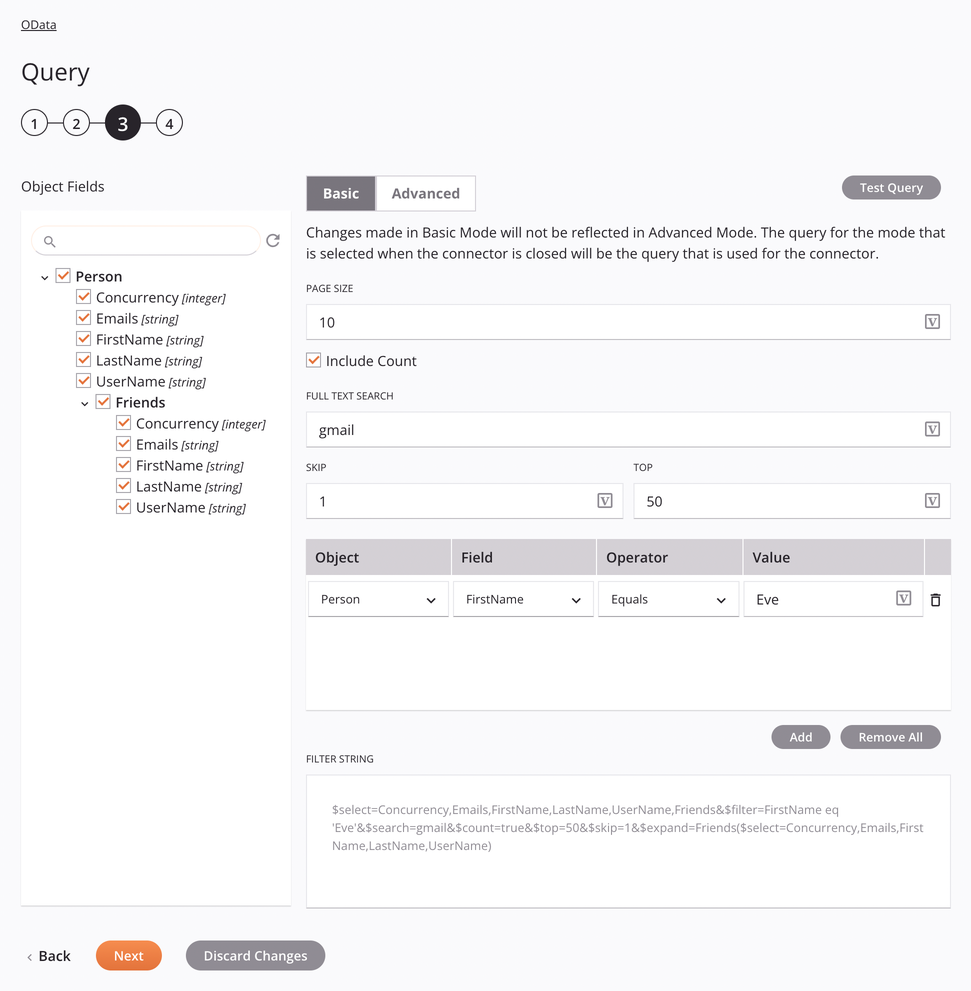
-
Campos de Objeto: Selecione os campos a serem utilizados na consultar com base na classe de objeto selecionada.
-
Pesquisar: Insira qualquer parte do nome de um campo na caixa de pesquisa para filtrar a lista de campos do objeto selecionado. A busca não diferencia maiúsculas de minúsculas. Os resultados listados são filtrados em tempo real a cada pressionamento de tecla.
-
Atualizar: Clique no ícone de atualização
 ou a palavra Refresh para recarregar campos do objeto do endpoint OData.
ou a palavra Refresh para recarregar campos do objeto do endpoint OData. -
Selecionar tudo na classe de objeto: Ao usar a caixa de pesquisa para filtrar, você pode usar esta caixa de seleção para selecionar todos os campos visíveis de uma vez.
-
Selecionar campos: Marque as caixas de seleção dos campos que deseja incluir na consultar para que sejam adicionados automaticamente à String do filtro. Você também pode selecionar todos os campos de uma vez usando a caixa de seleção pai.
-
-
Tamanho da página: Insira o número máximo de resultados a serem recuperados para cada página na resposta da consultar. Se deixado em branco, cada página conterá 100 resultados.
Nota
Se a paginação do lado do cliente for necessária, use os campos Skip e Top.
-
Incluir contagem: Selecione para incluir o número de resultados de uma consultar como parte da resposta. Por exemplo, se uma consultar retornar 5 resultados no total, a resposta também incluirá
"_odata.count": 5. -
Pesquisa de texto completo: Insira termos de pesquisa para consultar objetos na classe de objeto selecionada. O endpoint OData trata de como a pesquisa é interpretada para uma classe de objeto.
-
Pular: Insira o número de resultados a serem ignorados na resposta da consultar. Usado para paginação do lado do cliente.
-
Principal: Insira o número máximo de resultados a serem recebidos na resposta da consultar. Usado para paginação do lado do cliente.
-
Cláusulas Condicionais: Para adicionar condicionais, use esses campos como entrada para ajudar a construir as cláusulas, que então aparecem na String de Filtro.
-
Objeto: Use o menu suspenso para selecionar a classe de objeto a ser usada para a condicional.
-
Campo: Use o menu suspenso para selecionar o campo da classe de objeto a ser usado para a condicional.
-
Operador: Use o menu suspenso para selecionar um operador apropriado:
Comparação Igual a Maior que Maior ou igual Menos que Menor ou igual -
Valor: Insira o valor desejado para comparar com as seleções suspensas anteriores.
-
Remover: Clique para remover a condicional.
-
Adicionar: Clique para adicionar uma nova condicional à tabela Cláusulas condicionais e String de filtro.
-
Remover tudo: Clique para remover todas as condicionais da tabela Cláusulas condicionais e String de filtro.
-
-
String de filtro: À medida que você preenche os outros campos na aba Básico, a instrução de string de filtro nesta caixa de texto é preenchida automaticamente com os campos, condições e opções de consultar selecionados.
-
-
Avançado: Oculta os campos guiados e permite modificar Filter String diretamente:
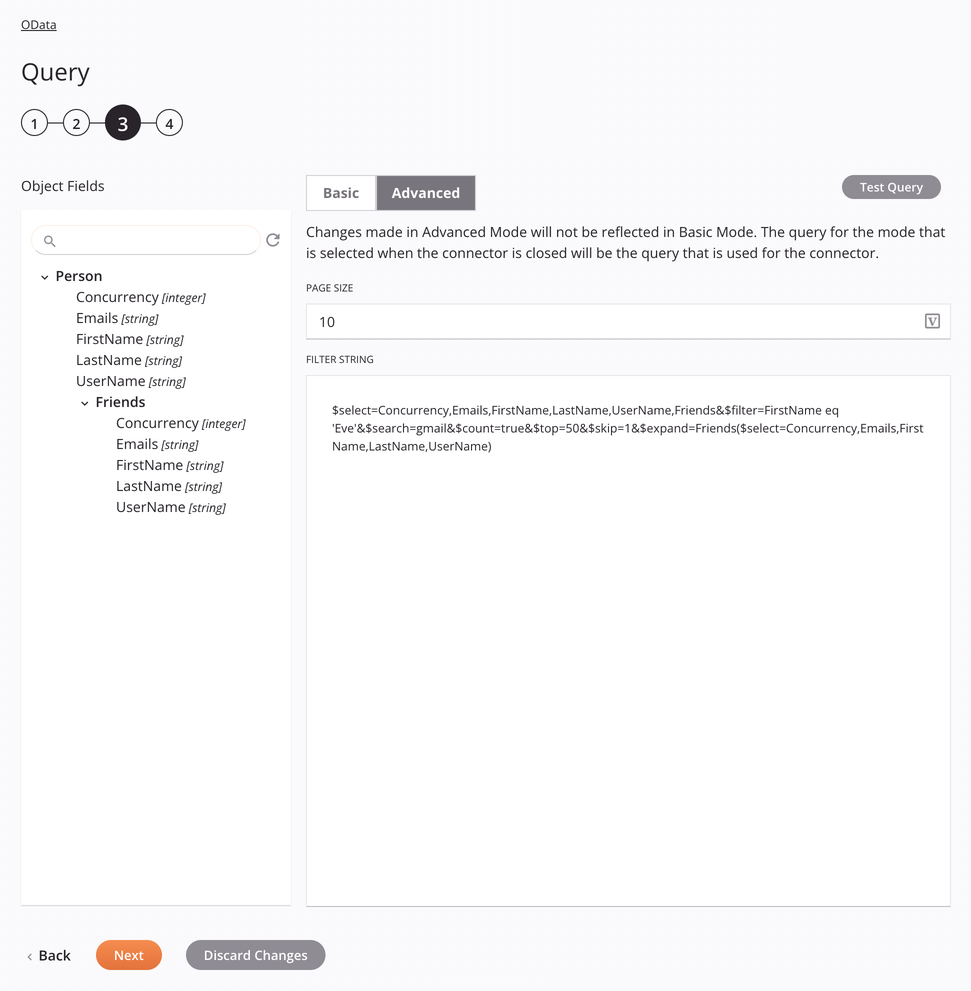
-
Tamanho da página: Insira o número máximo de resultados a serem recuperados para cada página na resposta da consultar. Se deixado em branco, cada página conterá 100 resultados.
Nota
Se a paginação do lado do cliente for necessária, use o
$skipe$topopções de consultar no campo Filter String. -
Filter String: Edite a instrução filter sting diretamente.
-
-
Consulta de Teste: Clique para validar a consultar. Se a consultar for válida, uma amostra de até 10 registros recuperados da consultar será exibida em uma tabela. Se a consultar não for válida, serão exibidas mensagens de erro relevantes. A consultar deve ser válida e validada através deste botão para habilitar o botão Próximo.
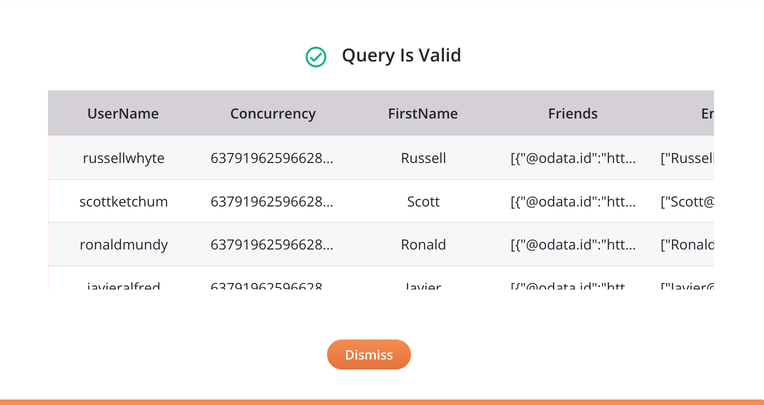
-
Voltar: Clique para armazenar temporariamente a configuração desta etapa e retornar à etapa anterior.
-
Próximo: Clique para armazenar temporariamente a configuração desta etapa e continuar para a próxima etapa. A configuração não será salva até que você clique no botão Concluído na última etapa.
-
Descartar alterações: Após fazer as alterações, clique para fechar a configuração sem salvar as alterações feitas em nenhuma etapa. Uma mensagem solicita que você confirme que deseja descartar as alterações.
Etapa 4: Revise o Esquema de Dados¶
O esquema de resposta gerado a partir do endpoint é exibido. Cada elemento da interface do usuário desta etapa é descrito abaixo.
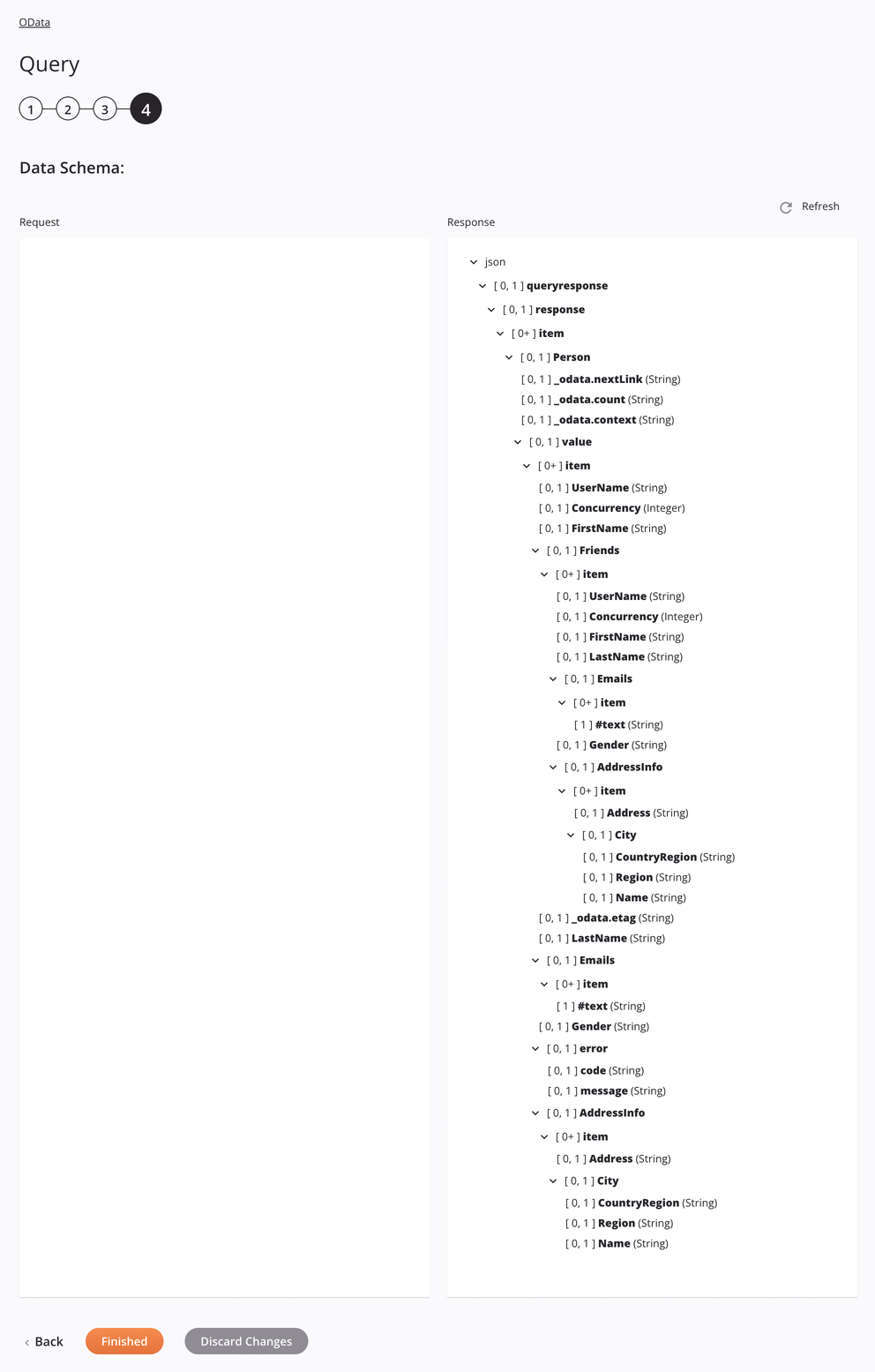
-
Esquema de dados: Este esquema de dados é herdado por transformações adjacentes e é exibido novamente durante o mapeamento de transformação.
Nota
Os dados fornecidos em uma transformação têm precedência sobre a configuração da atividade.
-
Resposta:
Campo/nó do esquema de resposta Descrição queryresponseResposta da consulta de objetos (entidades) responseNó que representa a resposta da consultar itemNó que representa os itens de resposta Lista de objetos Nó que representa a lista de objetos (conjunto de entidades) consultada; por exemplo, o Personnó_odata.nextLinkString do campo de anotação OData com uma URL usada para recuperar o próximo subconjunto de resultados da resposta da consultar solicitada _odata.countString do campo de anotação OData com a contagem total de objetos retornados da consultar _odata.contextString do campo de anotação OData com uma URL contendo a localização da lista de objetos consultados valueNó que representa a lista de objetos correspondentes da consultar itemNó que representa um objeto correspondente da consultar Campos de objeto... Campos específicos da classe de objeto (tipo de entidade) dos objetos da lista de objetos; por exemplo, campos no itemnó, comoUserNameeConcurrency_odata.etagString do campo de anotação OData com um valor que pode ser usado em uma solicitação subsequente para determinar se o valor do objeto foi alterado errorNó que representa detalhes do erro da consultar codeString do código associado ao erro messageString da mensagem associada ao erro
O conector OData usa a biblioteca Java Apache Olingo OData 4.0. Consulte a documentação da biblioteca para obter informações adicionais sobre como o protocolo OData é compatível. Informações gerais sobre o protocolo OData também estão disponíveis no site de documentação do OData.
-
-
Atualizar: Clique no ícone de atualização
 ou a palavra Refresh para regenerar esquemas do endpoint OData. Esta ação também regenera um esquema em outros locais do projeto onde o mesmo esquema é referenciado, como em uma transformação adjacente.
ou a palavra Refresh para regenerar esquemas do endpoint OData. Esta ação também regenera um esquema em outros locais do projeto onde o mesmo esquema é referenciado, como em uma transformação adjacente. -
Voltar: Clique para armazenar temporariamente a configuração desta etapa e retornar à etapa anterior.
-
Concluído: Clique para salvar a configuração de todas as etapas e fechar a configuração da atividade.
-
Descartar alterações: Após fazer as alterações, clique para fechar a configuração sem salvar as alterações feitas em nenhuma etapa. Uma mensagem solicita que você confirme que deseja descartar as alterações.
Próximos Passos¶
Depois de configurar uma atividade OData Query, conclua a configuração da operação adicionando e configurando outras atividades, transformações ou scripts como etapas de operação. Você também pode definir as configurações de operação, que incluem a capacidade de encadear operações que estejam no mesmo fluxo de trabalho ou em workflows diferentes.
As ações de menu de uma atividade podem ser acessadas no painel do projeto e na quadro de design. Para obter detalhes, consulte Menu Ações da atividade em Noções básicas do conector.
As atividades OData Query podem ser usadas como fonte com estes padrões de operação:
- Padrão de transformação
- Padrão de arquivo de dois alvos (apenas como a primeira fonte)
- Padrão de arquivo HTTP de dois destinos (apenas como a primeira fonte)
- Padrão de duas transformações (apenas como a primeira fonte)
Para usar a atividade com funções de script, grave os dados em um local temporário e use esse local temporário na função de script.
Quando estiver pronto, implantar e execute a operação e validar o comportamento verificando os logs de operação.
Nota
A atividade OData Query pode retornar um aviso de subelemento extra dependendo da configuração do esquema do endpoint. Isso ocorre porque alguns campos OData não estão incluídos nos metadados do endpoint, mas não afeta a execução da atividade.